5 formas de iniciar Windows 7 en modo seguro
Si desea iniciar Windows 7 en modo seguro,(Safe Mode,) significa que probablemente haya algún problema con su computadora. El modo seguro(Safe Mode) puede ayudarlo a diagnosticar y, a veces, incluso a reparar problemas. Sin embargo, antes de hacerlo, primero debe saber cómo iniciar su computadora con Windows 7 en modo seguro(Safe Mode) . En este artículo, discutimos qué es el modo seguro(Safe Mode) y cómo funciona, y lo guiamos a través de los métodos para entrar y salir de él en Windows 7 :
1. Mantenga presionada la tecla F8(F8 key) durante el arranque de Windows 7(Windows 7)
El método más rápido para ingresar al modo seguro de Windows 7(Windows 7's Safe Mode) cuando no puede iniciar normalmente es mantener presionada la tecla F8(F8 key) en su teclado mientras su PC se inicia, inmediatamente después de encenderla. Algunos sistemas más antiguos pueden dejar de cargar el sistema operativo(operating system) y mostrar un mensaje de error(error message) sobre una tecla atascada para hacer esto. Para esos casos, toque la tecla F8(F8 key) rápidamente en lugar de mantenerla presionada. Aparece la ventana Opciones de arranque avanzadas(Advanced Boot Options) , en la que puede elegir arrancar en modo seguro, modo seguro con funciones de red(Safe Mode, Safe Mode with Networking,) y modo seguro con símbolo del sistema(Safe Mode with Command Prompt) , entre varias otras opciones. Use las teclas de flecha para seleccionar el modo seguro(Safe Mode)prefiera y presione Enter después de eso.

NOTA(NOTE) : Si no puede iniciar su computadora con Windows 7 normalmente después de instalar nuevos controladores o cambiar la configuración, es posible que desee bajar y probar la opción "Última configuración válida conocida" antes de probar ("Last Known Good Configuration")el Modo seguro(Safe Mode) . Idealmente, esto reinicia Windows 7 como estaba antes de que se implementara el programa u opción del problema(problem program or option) .
2. Utilice la herramienta de configuración del sistema(System Configuration tool) (msconfig.exe) para iniciar Windows 7 en (Windows 7)modo(Mode) seguro
Otra opción es usar la herramienta de configuración del sistema(System Configuration tool) . La forma más rápida de hacerlo es escribir el comando msconfig en el campo de búsqueda desde el menú Inicio(Start Menu) y luego hacer clic en el resultado de msconfig .
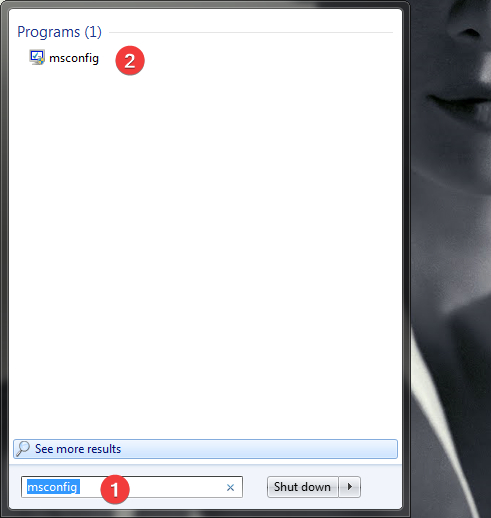
Una vez que se abra Configuración del sistema(System Configuration) , vaya a la pestaña Arranque . (Boot)Allí encontrará una sección de configuración llamada Opciones de arranque(Boot options) y una opción llamada "Arranque seguro". ("Safe boot.")Permitirle.

Después de marcar la entrada "Arranque seguro"("Safe boot") , haga clic en Aceptar(OK) y confirme si desea reiniciar ahora o más tarde.
La próxima vez que inicie Windows 7, cargará el modo seguro(Safe Mode) .
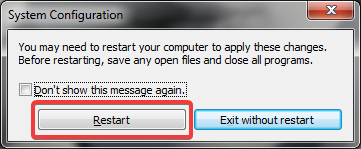
Tenga en cuenta que esta configuración es algo permanente hasta que la vuelva a cambiar. Debe volver a la herramienta de configuración del sistema(System Configuration) , desmarque la opción "Arranque seguro" , presione ("Safe boot")Aceptar(OK) y luego reinicie su PC con Windows 7 nuevamente para salir del modo seguro(Safe Mode) .
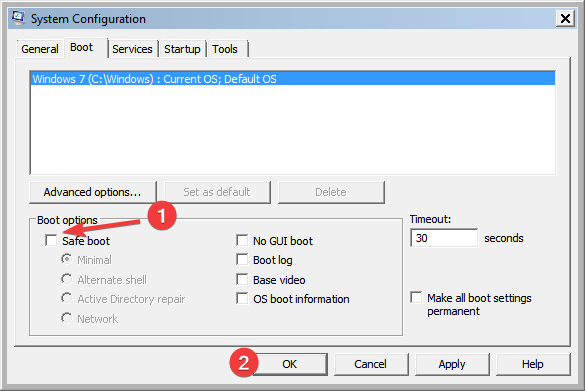
3. Utilice el símbolo del sistema(Command Prompt) para iniciar el modo seguro de Windows 7(Windows 7)
Inicie una ventana del símbolo del sistema(Command Prompt window) con permisos de administrador. Busque "cmd" en el campo de búsqueda del menú Inicio(Start Menu) , haga clic con el botón derecho en el resultado y elija "Ejecutar como administrador"("Run as administrator") en el menú contextual que se abre.

Responda Sí(Yes) si recibe un mensaje de UAC(UAC prompt) para aprobar la ejecución con permisos de administrador. Ejecute uno(Run one) de los siguientes comandos según el modo de arranque(boot mode) seguro que desee:
- Modo seguro(Safe Mode) : "bcdedit /set {default} safeboot minimal"
- Modo seguro con(Safe Mode with Networking) funciones de red : "bcdedit /set {default} safeboot network"
- Modo seguro con símbolo del sistema(Safe Mode with Command Prompt) : "bcdedit /set {default} safebootalternateshell yes"

Reinicie su sistema Windows 7(Windows 7) y se iniciará en modo seguro(Safe Mode) . En esta etapa, cada vez que inicia, obtiene el Modo seguro(Safe Mode) de Windows 7 . Después de terminar su sesión, ejecute este comando para poder iniciar Windows 7 normalmente nuevamente: "bcdedit /deletevalue {default} safeboot"

En el próximo reinicio de Windows 7 , obtendrá el sistema operativo(operating system) completo .
4. Use una unidad de instalación (installation drive)de Windows 7(Windows 7) y el símbolo del sistema(Command Prompt)
Use un DVD de instalación de Windows 7(Windows 7) para iniciar su computadora. Una vez que vea la primera pantalla del asistente de configuración(setup wizard) (la que se muestra en la captura de pantalla a continuación), presione simultáneamente las teclas Shift + F10 de su teclado. Activa el lanzamiento de una ventana del símbolo del sistema .(Command Prompt)

En la ventana del símbolo del sistema(Command Prompt) , ejecute este comando: _"_bcdedit /set {default} safeboot minimal". Luego presione Entrar(Enter) en su teclado. Recibe el mensaje "La operación se completó con éxito".

Ahora cierre el símbolo del sistema(Command Prompt) y también cierre el asistente de instalación (installation wizard)de Windows 7(Windows 7) . El asistente le pregunta si está seguro de cancelar la instalación. Di Sí y espera(Say Yes and wait) a que la computadora se reinicie.

Una vez que su computadora se reinicie, debería iniciarse automáticamente en modo(Mode) seguro . En esta etapa, cada vez que inicia, obtiene el modo seguro(Safe Mode) en Windows 7 . Después de terminar su sesión de modo seguro(Safe Mode) , ejecute este comando para poder reiniciar normalmente: "bcdedit /deletevalue {default} safeboot"

En el próximo reinicio de Windows 7 , obtendrá el sistema operativo(operating system) completo .
5. Use un disco de reparación (repair disk)de Windows 7(Windows 7) y el símbolo del sistema(Command Prompt)
Otra opción para iniciar en modo(Mode) seguro es usar un disco de reparación(repair disk) . Arranque(Boot) en el disco de reparación(repair disc) primero. En la ventana principal, seleccione "Símbolo del sistema".("Command Prompt.")

Inicia una ventana del símbolo del sistema(Command Prompt) donde ejecuta varios comandos. Ingrese uno(Enter one) de los siguientes comandos, según el modo seguro(Safe Mode) que desee:
- Modo seguro(Safe Mode) : "bcdedit /set {default} safeboot minimal"
- Modo seguro con(Safe Mode with Networking) funciones de red : "bcdedit /set {default} safeboot network"
- Modo seguro con símbolo del sistema(Safe Mode with Command Prompt) : "bcdedit /set {default} safebootalternateshell yes"
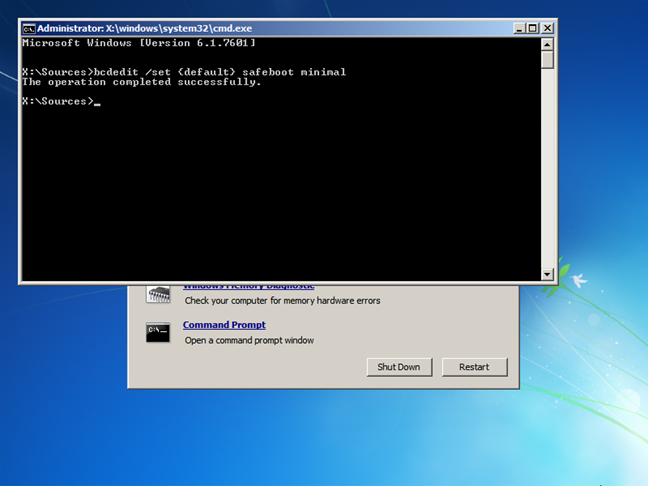
Cierre la ventana del símbolo del sistema(Command Prompt) y luego presione Reiniciar(Restart) en la ventana principal de Opciones de recuperación(System Recovery Options) del sistema . Reinicia Windows 7 en modo seguro(Safe Mode) .

En esta etapa, cada vez que inicia, inicia el Modo seguro (Safe Mode)de Windows 7(Windows 7) . Después de terminar su sesión de modo seguro(Safe Mode) , ejecute este comando para poder reiniciar normalmente: "bcdedit /deletevalue {default} safeboot"

En el próximo reinicio de Windows 7 , obtendrá el sistema operativo(operating system) completo .
Modo seguro en Windows 7
Cuando se le indica que ingrese al modo seguro(Safe Mode) , Windows solo carga los elementos básicos necesarios para funcionar (un conjunto mínimo(minimal set) de controladores y servicios). No tiene acceso a nada más que a los programas y funciones principales de Windows , que no incluyen los controladores para sus dispositivos de red, lo que significa que normalmente no puede acceder a Internet mientras está en el modo seguro(Safe Mode) estándar . Mientras está en modo seguro(Safe Mode) , es posible que sienta que su pantalla se ve torcida y diferente de lo normal. Esto se debe a que se ha configurado para ejecutarse con la configuración de gráficos más baja posible y la resolución mínima admitida por Windows . En el caso de Windows 7 , eso es 800 x 600 píxeles.
Además, puede notar que las cuatro esquinas del escritorio tienen escrito "Modo seguro"("Safe Mode") en el texto. Además, cuando arranca en modo seguro(Safe Mode) en Windows 7 , siempre recibe la bienvenida de la herramienta de ayuda y soporte técnico de Windows(Windows Help and Support) , que explica qué es el modo seguro(Safe Mode) y cómo usarlo.

Una vez más, recuerde que el Modo seguro(Safe Mode) no carga ningún servicio o programa de terceros que se suponía que debía ejecutarse al inicio. Carga solo los servicios y características principales que necesita Windows 7 para ejecutarse.
¿Qué hacen los diferentes tipos de modo seguro(Safe Mode) ?
Es posible que haya notado que tiene un par de opciones más allá del antiguo modo seguro(Safe Mode) .
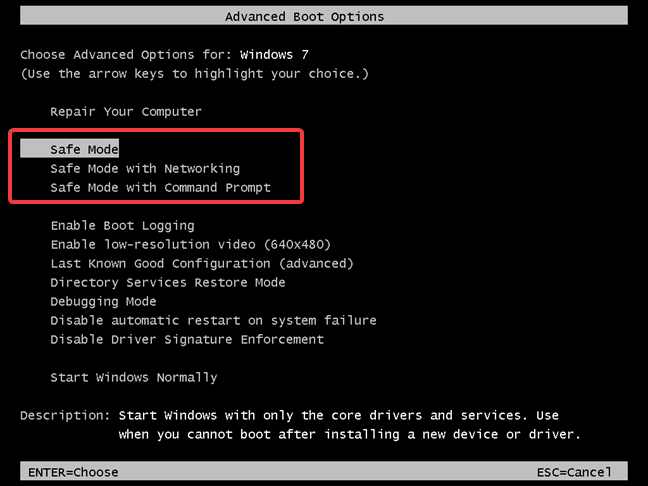
Si necesita Internet para actualizar los controladores u otros programas, asegúrese de elegir la opción "Modo seguro con funciones de red"("Safe Mode with Networking") al iniciar el Modo seguro(Safe Mode) . Carga los controladores necesarios para usar su tarjeta de red o módem(network card or modem) para que pueda acceder a Internet u otras computadoras en red mientras está en modo seguro(Safe Mode) .
Alternativamente, si prefiere usar el símbolo del sistema(Command Prompt) , es posible que desee usar la opción "Modo seguro con símbolo del sistema"("Safe Mode with Command Prompt") para que cargue las herramientas necesarias para hacerlo. Los usuarios avanzados que usan el símbolo del sistema(Command Prompt) probablemente ya saben por qué esto es útil. Sin embargo, incluso los principiantes pueden beneficiarse del uso del símbolo del sistema(Command Prompt) en modo seguro(Safe Mode) . Con solo unos pocos comandos simples, pueden navegar por la computadora más rápidamente.
¿ Entraste en el (Did)modo(Mode) seguro de Windows 7 ?
¡Felicidades! Ahora ya sabe cómo iniciar cualquier computadora con Windows 7 en modo seguro(Safe Mode) . Puede ser un salvavidas para todo tipo de situaciones embarazosas, y nos encantaría escuchar cualquier historia que tenga sobre el uso del Modo seguro(Safe Mode) para solucionar problemas.
Related posts
Cree una memoria USB con herramientas de recuperación del sistema en Windows 7
Cómo iniciar Windows 10 en Safe Mode con Networking
Cómo iniciar Windows 11 en Safe Mode (8 maneras)
Cómo salir de Safe Mode en Windows
Cómo iniciar Windows 10 en Safe Mode (9 maneras)
Cómo configurar System Restore en Windows 10
3 pasos para restaurar su PC con Windows a un estado de funcionamiento, con Restaurar sistema
Pruebe y corrija errores en sus unidades con Check Disk (chkdsk) en Windows 7
Copia de seguridad de Windows: cómo restaurar sus archivos y carpetas
Los 5 mejores discos de rescate del sistema para PC con Windows que ya no funcionan bien
Cómo desinstalar los conductores de Windows, en 5 pasos
Cómo actualizar a Windows 8 desde Windows 7, Windows Vista o anterior
9 formas de iniciar Windows 8 o Windows 8.1 en modo seguro
¿Qué es seguro Mode?
Cómo crear una unidad de recuperación en una memoria USB en Windows 8 y 8.1
Transferencia de datos con Windows Easy Transfer a una computadora nueva
Cómo restaurar Windows 8 a su estado inicial de limpieza usando Restablecer
Cómo actualizar de Windows 7 a Windows 8.1 Pro
Cómo usar un disco de restablecimiento de contraseña para cambiar su contraseña de Windows
Cómo hacer un Windows System Restore desde el arranque, sin alcanzar el escritorio
